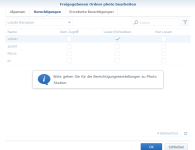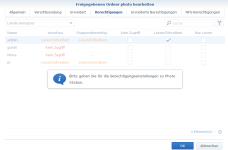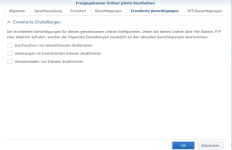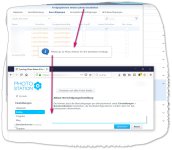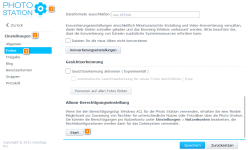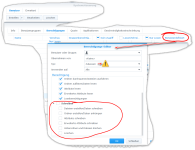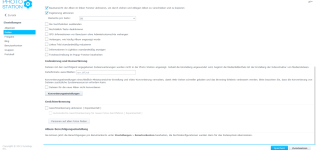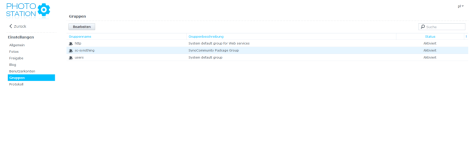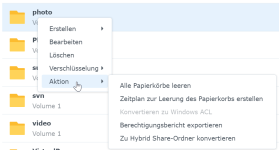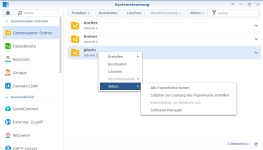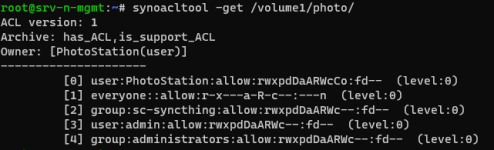- Mitglied seit
- 28. Okt 2020
- Beiträge
- 14.532
- Punkte für Reaktionen
- 5.092
- Punkte
- 544
Hi,
ich betreibe seit einiger Zeit Photos unter DSM 7 und parallel dazu nutze ich PhotoStation in einem vDSM 6 auf dem gleichen Host (720+).
Bisher habe ich den Photo-Ordner via Drive ShareSync zwischen den zwei Systemen synchron gehalten. Nun möchte ich auch die Bibliothek der jeweiligen User homes synchron halten. Das ist mit Drive ShareSync so nicht möglich, da sonst die Dateien im vDSM unter "home/Photos" landen. Sie müssen aber nach "home/photo". So bin ich auf Syncthing umgestiegen und das funktioniert soweit ganz gut. Das hatte ich sowieso schon für den Sync mit Mobilgeräten im Einsatz. Nun aber das Problem: Damit Syncthing das jeweilige Verzeichnis synchronisieren kann, benötigt es logischerweise Berechtigungen. Unter DSM 7 kein Problem: Freigegebenen Ordner bearbeiten und dem Systembenutzer "sc-syncthing" die Berechtigung erteilen. Unter DSM 6 ist das aber nicht möglich, da die Berechtigungen unter der PhotoStation und nicht unter der Systemsteuerung vergeben werden und dort kann man schlicht keine Systembenutzer auswählen.
Hat jemand ne Idee, wie man beim "/photo" Ordner unter DSM 6 Berechtigungen für Systembenutzer setzen kann?
ich betreibe seit einiger Zeit Photos unter DSM 7 und parallel dazu nutze ich PhotoStation in einem vDSM 6 auf dem gleichen Host (720+).
Bisher habe ich den Photo-Ordner via Drive ShareSync zwischen den zwei Systemen synchron gehalten. Nun möchte ich auch die Bibliothek der jeweiligen User homes synchron halten. Das ist mit Drive ShareSync so nicht möglich, da sonst die Dateien im vDSM unter "home/Photos" landen. Sie müssen aber nach "home/photo". So bin ich auf Syncthing umgestiegen und das funktioniert soweit ganz gut. Das hatte ich sowieso schon für den Sync mit Mobilgeräten im Einsatz. Nun aber das Problem: Damit Syncthing das jeweilige Verzeichnis synchronisieren kann, benötigt es logischerweise Berechtigungen. Unter DSM 7 kein Problem: Freigegebenen Ordner bearbeiten und dem Systembenutzer "sc-syncthing" die Berechtigung erteilen. Unter DSM 6 ist das aber nicht möglich, da die Berechtigungen unter der PhotoStation und nicht unter der Systemsteuerung vergeben werden und dort kann man schlicht keine Systembenutzer auswählen.
Hat jemand ne Idee, wie man beim "/photo" Ordner unter DSM 6 Berechtigungen für Systembenutzer setzen kann?